/* 表示选择元素1 和 元素2 */
元素1,元素2 { 样式声明 }
代码演示如下:
/* 选择 ul 和 div 标签元素 */
ul,div { 样式声明 }
😆温馨提醒😆:
-
元素1和元素2中间用逗号隔开;
-
逗号可以理解为和的意思;
-
并集选择器通常用于集体声明;
2.5 伪类选择器
1️⃣ 伪类选择器用于向某些选择器添加特殊的效果,比如给链接添加特殊效果,或选择第1个,第n个元素。
2️⃣ 伪类选择器书写最大的特点是用冒号(:)表示,比如 :hover 、 :first-child 。
3️⃣ 因为伪类选择器很多,比如有链接伪类、结构伪类等,所以这里讲常用的链接伪类选择器哦。
2.6 链接伪类选择器
| 链接伪类选择器 | 简介 |
| — | — |
| a:link | 选择所有未被访问的链接 |
| a:visited | 选择所有已被访问的链接 |
| a:hover | 选择鼠标指针位于其上的链接 |
| a:active | 选择活动链接(鼠标按下未弹起的链接) |
😆温馨提醒😆:
-
为了确保生效,请按照 LVHA 的循顺序声明::link-:visited-:hover-:active;
-
记忆法:love hate 或者 lv 包包 hao ;
-
因为 a 链接在浏览器中具有默认样式,所以我们实际工作中都需要给链接单独指定样式;
链接伪类选择器实际工作开发中的写法:
/* a 是标签选择器 所有的链接 */
a {
color: gray;
}
/* :hover 是链接伪类选择器 鼠标经过 */
a:hover {
color: red; /* 鼠标经过的时候,由原来的灰色变成了红色 */
}
2.7 :focus 伪类选择器
:focus 伪类选择器用于选取获得焦点的表单元素。
焦点就是光标,一般情况 类表单元素才能获取,因此这个选择器也主要针对于表单元素来说。
代码演示如下:
input:focus {
background-color:yellow;
}
2.8 复合选择器总结
| 选择器 | 作用 | 特征 | 使用情况 | 隔开符号及用法 |
| — | — | — | — | — |
| 后代选择器 | 用来选择后代元素 | 可以是子孙后代 | 较多 | 符号是空格 .nav a |
| 子代选择器 | 选择最近一级元素 | 只选择亲儿子 | 较少 | 符号是大于 .nav>p |
| 并集选择器 | 选择某些相同样式的元素 | 可以用于集体声明 | 较多 | 符号是逗号 .nav, .header |
| 链接伪类选择器 | 选择不同状态的链接 | 跟链接相关 | 较多 | 重点记住 a{} 和 a:hover 实际开发的写法 |
| :focus 选择器 | 选择获得光标的表单 | 跟表单相关 | 较少 | input:focus 记住这个写法 |
(3)CSS 的元素显示模式
3.1 什么是元素显示模式
1️⃣ 作用:网页的标签非常多,在不同地方会用到不同类型的标签,了解他们的特点可以更好的布局我们的网页。
2️⃣ 元素显示模式就是元素(标签)以什么方式进行显示,比如< div>自己占一行,比如一行可以放多个< span>。
3️⃣ HTML 元素一般分为块元素和行内元素两种类型。
3.2 块元素
常见的块元素有<h1>~<h6>、<p>、<div>、<ul>、<ol>、<li>等,其中 <div> 标签是最典型的块元素。
块级元素的特点:
-
比较霸道,自己独占一行。
-
高度,宽度、外边距以及内边距都可以控制。
-
宽度默认是容器(父级宽度)的100%。
-
是一个容器及盒子,里面可以放行内或者块级元素。
😆温馨提醒😆:
-
文字类的元素内不能使用块级元素;
-
<p>标签主要用于存放文字,因此<p>里面不能放块级元素,特别是不能放<div>; -
同理,
<h1>~<h6>等都是文字类块级标签,里面也不能放其他块级元素;
3.3 行内元素
常见的行内元素有 <a>、<strong>、<b>、<em>、<i>、<del>、<s>、<ins>、<u>、<span>等,其中 <span> 标签是最典型的行内元素。有的地方也将行内元素称为内联元素。
行内元素的特点:
-
相邻行内元素在一行上,一行可以显示多个。
-
高、宽直接设置是无效的。
-
默认宽度就是它本身内容的宽度。
-
行内元素只能容纳文本或其他行内元素。
😆温馨提醒😆:
-
链接里面不能再放链接;
-
特殊情况链接
<a>里面可以放块级元素,但是给<a>转换一下块级模式最安全;
3.4 行内块元素
在行内元素中有几个特殊的标签 —— < img />、<input />、<td>,它们同时具有块元素和行内元素的特点。有些资料称它们为行内块元素。
行内块元素的特点:
-
和相邻行内元素(行内块)在一行上,但是他们之间会有空白缝隙。一行可以显示多个(行内元素特点)。
-
默认宽度就是它本身内容的宽度(行内元素特点)。
-
高度,行高,外边距以及内边距都可以控制(块级元素特点)。
3.5 元素显示模式总结
| 元素模式 | 元素排列 | 设置样式 | 默认宽度 | 包含 |
| — | — | — | — | — |
| 块级元素 | 一行只能放一个块级元素 | 可以设置宽度高度 | 容器的100% | 容器级可以包含任何标签 |
| 行内元素 | 一行可以放多个行内元素 | 不可以直接设置宽度高度 | 它本身内容的宽度 | 容纳文本或则其他行内元素 |
| 行内块元素 | 一行放多个行内块元素 | 可以设置宽度高度 | 它本身内容的宽度 | |
3.6 元素显示模式转换
特殊情况下,我们需要元素模式的转换,简单理解: 一个模式的元素需要另外一种模式的特性。例如想要增加链接 <a> 的触发范围等。
1️⃣ 转换为块元素:display:block;
2️⃣ 转换为行内元素:display:inline;
3️⃣ 转换为行内块:display: inline-block;
3.7 一个小工具的使用 snipaste
Snipaste 是一个简单但强大的截图工具,也可以让你将截图贴回到屏幕上。
常用快捷方式:
-
F1 可以截图. 同时测量大小, 设置箭头 书写文字等;
-
F3 在桌面置顶显示;
-
点击图片, alt 可以取色 (按下shift 可以切换取色模式);
-
按下esc 取消图片显示;
3.8 小技巧:单行文字垂直居中的代码
1️⃣ CSS 没有给我们提供文字垂直居中的代码. 这里我们可以使用一个小技巧来实现。
2️⃣ 解决方案: 让文字的行高等于盒子的高度 就可以让文字在当前盒子内垂直居中。
3.9 单行文字垂直居中的原理
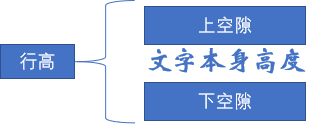

😆温馨提醒😆:
-
如果行高小于盒子高度,文字会偏上;
-
如果行高大于盒子高度,则文字偏下;
(4)CSS 的背景属性
背景属性可以设置背景颜色、背景图片、背景平铺、背景图片位置、背景图像固定等。
4.1 背景颜色
background-color 属性定义了元素的背景颜色。
语法演示如下:
background-color:颜色值;
一般情况下元素背景颜色默认值是 transparent(透明),我们也可以手动指定背景颜色为透明色。
语法演示如下:
background-color:transparent;
4.2 背景图片
background-image 属性描述了元素的背景图像。
语法演示如下:
background-image : none | url (url)
| 参数值 | 作用 |
| — | — |
| none | 无背景图(默认的) |
| url | 使用绝对或相对地址指定背景图像 |
😆温馨提醒😆:背景图片后面的地址,千万不要忘记加 URL, 同时里面的路径不要加引号。
4.3 背景平铺
如果需要在 HTML 页面上对背景图像进行平铺,可以使用 background-repeat 属性。
语法演示如下:
background-repeat: repeat | no-repeat | repeat-x | repeat-y
| 参数值 | 作用 |
| — | — |
| repeat | 背景图像在纵向和横向上平铺(默认的) |
| no-repeat | 背景图像不平铺 |
| repeat-x | 背景图像在横向上平铺 |
| repeat-y | 背景图像在纵向平铺 |
4.4 背景图片位置
background-position 属性可以改变图片在背景中的位置。
语法演示如下:
background-position: x y;
参数代表的意思是:x 坐标和 y 坐标。 可以使用方位名词或者精确单位。
| 属性值 | 说明 |
| — | — |
| length | 百分数,由浮点数字和单位标识符组成的长度值 |
| position | top,center,bottom,left,center,right 方位名词 |
😆温馨提醒😆:
- 参数是方位名词
-
如果指定的两个值都是方位名词,则两个值前后顺序无关,比如 left top 和 top left 效果一致
-
如果只指定了一个方位名词,另一个值省略,则第二个值默认居中对齐
- 参数是精确单位
-
如果参数值是精确坐标,那么第一个肯定是 x 坐标,第二个一定是 y 坐标
-
如果只指定一个数值,那该数值一定是 x 坐标,另一个默认垂直居中
- 参数是混合单位
- 如果指定的两个值是精确单位和方位名词混合使用,则第一个值是 x 坐标,第二个值是 y 坐标
4.5 背景图像固定(背景附着)
background-attachment 属性设置背景图像是否固定或者随着页面的其余部分滚动。
语法演示如下:
background-attachment : scroll | fixed
| 参数 | 作用 |
| — | — |
| scroll | 背景图像是随对象内容滚动 |
| fixed | 背景图像固定 |
最后
基础知识是前端一面必问的,如果你在基础知识这一块翻车了,就算你框架玩的再6,webpack、git、node学习的再好也无济于事,因为对方就不会再给你展示的机会,千万不要因为基础错过了自己心怡的公司。前端的基础知识杂且多,并不是理解就ok了,有些是真的要去记。当然了我们是牛x的前端工程师,每天像背英语单词一样去背知识点就没必要了,只要平时工作中多注意总结,面试前端刷下题目就可以了。






















 868
868

 被折叠的 条评论
为什么被折叠?
被折叠的 条评论
为什么被折叠?








